HHKBの「英数」「かな」切り替えキー再考
結論
- Windowsで
無変換キーを「IMEオフ」に、変換キーを「IMEオン」に設定している人が、 - HHKB日本語配列でiPhone/iPadも使うときは、
- キーマップ変更ツールでスペースキーの左右に
英数キーとかなキーを割り当てておくと、 - いちいちWindowsモードとMacモードの切り替えをしなくても、
- WindowsとiPhone/iPadの両方で「英数」「かな」の直接指定ができるようになるので便利!!
という話。
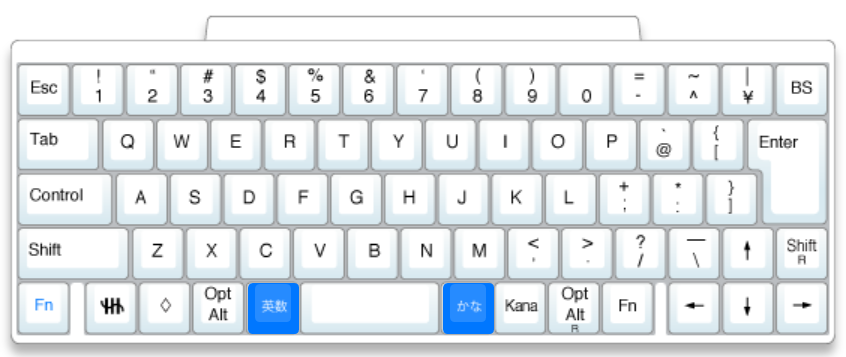
全角/半角キーは不便
Windowsでは、「英数」と「かな」を切り替えるのに、全角/半角キーを押してトグルさせるのが一般的だ1。しかしこの方法では、いまのモードが「かな」なのか「英数」なのかを意識して全角/半角キーを押さなければならず、不便だ。
スペースキーの左右に「英数」と「かな」を
Macでは、スペースキーの左右に英数キーとかなキーがあり、いまのモードが何であっても、直接「英数」か「かな」に切り替えられる。これは便利だ。
Windowsでも、例えばMicrosoftのSurfaceなどの「新しいタイプの日本語キーボード」では、スペースキーの左右に[A]キーと[あ]キーがあり、これで直接「英数」「かな」に切り替えられる。Surface以外のWindows機でも、IMEの設定で、無変換キーに「IMEオフ」を割り当て、変換キーに「IMEオン」を割り当てるだけで、直接「英数」「かな」に切り替えられる。自分は仕事でもプライベートでもWindowsを使っているが、この無変換キーで「英数」に、変換キーで「かな」に切り替える方式を昔から使っていて、もうこの設定じゃないとまともに文章入力できない。
ここしばらく、キーボードには「HHKB Professional HYBRID Type-S 無刻印/雪 (日本語配列)」を使っている。HHKB日本語配列には無変換キーも変換キーもあるので、当然ながら、IMEの設定で無変換キーに「IMEオフ」を割り当て、変換キーに「IMEオン」を割り当てて使っている。HHKBをWindowsにつないで使うだけなら、これで何の問題もない。
HHKBのMacモード切替が不便
だが、ときどきHHKBをiPhoneやiPadにも繋いで使うと、無変換キーと変換キーは機能しない。そんなとき、これまでは、Fn+Ctrl+Mを押して、HHKBをMacモードにしていた2。これで、スペースキーの左右が英数キーとかなキーになる。
Windowsに戻るときは、Fn+Ctrl+Wを押して、HHKBをWindowsモードに戻す3。これでスペースキーの左右が無変換キーと変換キーに戻る。
とは言え、MacモードとWindowsモードの切り替えをいちいちやるのは面倒くさいし、忘れることも多い。また、モード切り替え時はいったんキーボードが切り離されて再接続されるので、少し待ち時間も発生する4。どうにかして、WindowsでもiPhone/iPadでも、モード切替なしに「英数」「かな」の直接指定ができないものか。
Windowsでも「英数」と「かな」を
「Happy Hacking Keyboard キーマップ変更ツール」を使えばそれができる。
キーマップ変更ツールで割り当て可能なキーには、無変換キーと変換キーのほかに、英数キーとかなキーもある。英数キーとかなキーは、WindowsでもIMEの「オン」「オフ」に使えるし、iPhone/iPadでも「英数」「かな」の切り替えに使える。
つまり、HHKBのWindowsモード5で、スペースキーの左右に英数キーとかなキーを割り当てておけば、WindowsでもiPhone/iPadでも、HHKBのモード切替無しに、直接「英数」「かな」を指定できる6。すばらしい。
カタカナ変換はCtrl+Iで
ただし、自分の場合はもうひとつ問題があった。それは、Windowsで片仮名を入力する場合だ。Windowsでは、「かな」モードで平仮名を打ち込み、そのまま無変換キーを押すと、片仮名に変換してくれる7。これはF7キーで片仮名変換するより楽なので (HHKBでF7を入力するためには、Fn+7を押す必要がある)、自分はこれまで多用してきた。ところが、スペースキーの左に英数キーを割り当てると、この片仮名変換が使えなくなるのである。
調べてみると、Windowsで片仮名変換するには、F7の他にもCtrl+Iというショートカットがあったので8、今後はこれを使うことにした (HHKBでCtrl+Iはとても押しやすい位置にある)。
※バージョンメモ
- Windows 11 Pro 24H2
- iOS 18.6.2
- iPadOS 18.6.2
※更新履歴
- 2025-09-15 表現を微調整
-
全角/半角キーを使うのは日本語配列 (JIS配列) の場合。英語配列 (US配列) の場合はAlt+`を使う。なお、HHKBでは、左Fnの右隣にあるHHみたいなやつが全角/半角キー。そういえば、自分の知り合いには「英数」モードを一切使わず、半角英数も「かな」モードでタイプしてF10を押すスタイルの人もいる。 ↩ -
HHKB Studioの場合は、
Fn+C,2でMac用のプロファイル2に切り替え。 ↩ -
HHKB Studioの場合は、
Fn+C,1でWindows用のプロファイル1に切り替え。 ↩ -
なので、一瞬だけiPhone/iPadに切り替えるようなときは、HHKBのモードは変更せずに、
Ctrl+Spaceで「英数」「かな」を切り替えたりもしていた。 ↩ -
マニュアルには明記されていないが、HHKB Professionalのキーマップは、WindowsモードとMacモードでそれぞれ別のマップを設定できる。 ↩
-
元の
無変換キーと変換キーを使いたいときは、Fnを押しながらスペースキーの左右のキーを押す。 ↩ -
正確には、
無変換キーを押すごとに、全角片仮名 → 半角片仮名 → 全角平仮名 が循環する。 ↩ -
Macでは
F7またはCtrl+Kで片仮名変換できるらしいが、今のところiPhone/iPadではどちらも効かない。 ↩
 alpha3166
alpha3166